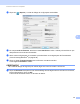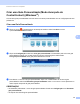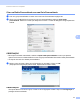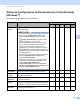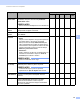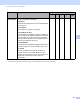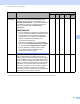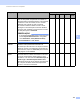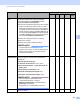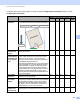User Manual
Table Of Contents
- Manual do Usuário ADS-2400N / ADS-2800W / ADS-3000N / ADS-3600W
- Para entrar em contato com a Brother
- Manuais do Usuário e onde encontrá-los
- Primeiros passos
- Você Pode Usar os Seguintes Recursos
- Índice
- Informações gerais
- Uso da Documentação
- Sobre Este Equipamento
- Visão Geral do Painel de Controle (ADS-2400N / ADS-3000N)
- Visão Geral do Painel de Controle (ADS-2800W / ADS-3600W)
- Configurações de Atalhos (ADS-2800W / ADS-3600W)
- Acessar Brother Utilities (Windows®)
- Configuração Geral (ADS-2400N / ADS-3000N)
- Configuração Geral (ADS-2800W / ADS-3600W)
- Bloqueio de Configuração (ADS-2800W / ADS-3600W)
- Bloqueio de Funções para Segurança 3.0 (ADS-2800W / ADS-3600W)
- Antes de Usar a Função Bloqueio de Funções para Segurança 3.0
- Ativar/Desativar o Bloqueio de Funções para Segurança
- Configurar Bloqueio de Funções para Segurança 3.0 Usando Gerenciamento via Web
- Configurar a Autenticação de Cartão para Usuários (Para ADS-3600W)
- Configurar e Alterar o Modo Público
- Alternar Usuários
- Autenticação do Active Directory (ADS-2800W / ADS-3600W)
- Autenticação do LDAP (ADS-2800W / ADS-3600W)
- Especificações de Documentos
- Preparação para Escanear
- Preparar a Rede para Escanear Usando seu Computador
- Antes de Escanear
- Escanear Usando seu Computador
- Alterar a Interface de Usuário do ControlCenter4 (Windows®)
- Escanear Usando o ControlCenter4 no Modo Inicial (Windows®)
- Escanear Usando ControlCenter4 no Modo Avançado (Windows®)
- Criar uma Guia Personalizada (Modo Avançado do ControlCenter4) (Windows®)
- Alterar as Configurações de Escaneamento (ControlCenter4) (Windows®)
- Escanear Usando Brother iPrint&Scan (Mac)
- Escanear Usando Nuance™ PaperPort™ 14SE ou Outros Aplicativos para Windows®
- Usar o ABBYY FineReader
- Escanear Usando Aplicativos TWAIN (Macintosh)
- Escanear Usando Captura de Imagem da Apple (driver ICA)
- Escanear Usando o Painel de Controle
- Salvar Documentos Escaneados em seu Computador no Modo Inicial
- Salvar Documentos Escaneados em seu Computador no Modo Avançado
- Salvar Documentos Escaneados em uma Unidade Flash USB
- Escanear Documentos para um Servidor FTP
- Escanear Documentos para um Servidor SFTP
- Escanear Documentos para uma Pasta Compartilhada/Local de Rede (Windows®)
- Escanear Documentos para SharePoint
- Escanear Usando Serviços Web (Windows Vista®, Windows® 7, Windows® 8, Windows® 8.1 e Windows® 10)
- Enviar Documentos Escaneados Diretamente para um Endereço de E-mail (ADS-2800W / ADS-3600W)
- Configurar o Catálogo de Endereços (ADS-2800W / ADS-3600W)
- Transferir Documentos Escaneados para a Web (ADS-2800W / ADS-3600W)
- Alterar as Configurações de Escanear para PC (Windows®)
- Opções de Escaneamento Usando a Tela Touchscreen (ADS-2800W / ADS-3600W)
- Gerenciar o Equipamento Usando seu Computador
- Manutenção de Rotina
- Limpar a Parte Externa do Equipamento
- Limpar o Scanner e os Rolos
- Substituir Suprimentos
- Nomes, Números e Ciclo de Vida de Peças
- Verificar o Ciclo de Substituição de Suprimentos (ADS-2400N / ADS-3000N)
- Verificar o Ciclo de Substituição de Suprimentos (ADS-2800W / ADS-3600W)
- Substituir o Rolo de Tração
- Substituir o Rolo Reversor
- Restaurar os Contadores de Uso
- Restaurar os Contadores de Uso (ADS-2800W / ADS-3600W)
- Embalagem e Transporte do Equipamento
- Solução de problemas
- Visão Geral
- Identificar seu Problema
- Mensagens de Erro e Manutenção
- Dificuldades Operacionais e de Software
- Informações Sobre o Equipamento
- Verificar o Número de Série (ADS-2400N / ADS-3000N)
- Verificar o Número de Série (ADS-2800W / ADS-3600W)
- Ativar/Desativar WLAN (ADS-2800W / ADS-3600W)
- Habilitar/desabilitar LAN
- Habilitar/desabilitar USB
- Funções de Restauração
- Restaurar o Equipamento (ADS-2400N / ADS-3000N)
- Restaurar o Equipamento (ADS-2800W / ADS-3600W)
- Especificações
- Apêndice
- Índice Remissivo
Escanear Usando seu Computador
98
6
Alterar as Configurações de Escaneamento (ControlCenter4)
(Windows
®
) 6
As seguintes configurações podem ser alteradas.
Configuração Descrição Recurso aplicável
Imagem OCR E-mail Arquivo Im-
primir
Tipo de
Arquivo
Selecione o tipo de arquivo que deseja usar para os
dados escaneados.
OBSERVAÇÃO
• Para salvar o documento como PDF protegido por
senha, selecione PDF seguro (*.pdf) na lista
suspensa Tipo de Arquivo, clique no botão
(Definir senha do PDF) e informe a senha
(somente Imagem, E-mail e Arquivo).
• PDF pesquisável é um formato de arquivo que
inclui a camada de dados de texto sobre uma
imagem escaneada. Essa camada permite
pesquisar texto nos dados da imagem. O campo
Idioma de OCR na configuração de OCR deve ser
ajustado para coincidir com o idioma desejado para
o PDF pesquisável.
• Para salvar o documento como PDF pesquisável,
selecione PDF pesquisável (*.pdf) na lista
suspensa Tipo de Arquivo.
• Para salvar o documento como um PDF de alta
compactação, selecione 300 x 300 dpi na lista
suspensa Resolução, PDF de alta
compressão (*.pdf) na lista suspensa Tipo de
Arquivo e Cinza Verdadeiro ou Cor 24 bits na lista
suspensa Tipo de Escaneamento.
Sim Sim Sim Sim -
Aplicativo a
ser utilizado
Selecione o destino do aplicativo, incluindo Nuance™
PaperPort™ 14SE e Evernote na lista suspensa.
Sim Sim - - -
Idioma
de OCR
Ajuste para coincidir com o idioma do texto dos
documentos escaneados.
-Sim---
Nome da
Impressora
Selecione a impressora que deseja usar para imprimir
os dados escaneados.
----Sim
Nome do
arquivo
Clique no botão Alterar para Imagem, OCR ou
E-mail. Insira um prefixo para o nome do arquivo, se
necessário. O número máximo é de cem caracteres.
Sim Sim Sim Sim -
Opções de
Impressão
Clique no botão Opções de Impressão para definir as
configurações da impressora.
----Sim